Brennen von Blu-ray ISO auf DVD - Hier ist die ultimative Anleitung, die Sie kennen sollten
Wie genieße ich Blu-ray-Filme mit einem DVD-Player? Wenn Sie über Blu-ray ISO-Dateien verfügen, können Sie Blu-ray ISO stattdessen einfach konvertieren und auf eine Standard-DVD brennen. So brennen Sie Blu-ray ISO auf DVD? Was sollten Sie vorbereiten, um eine Standard-DVD mit Blu-ray-ISO-Dateien zu brennen? Gibt es eine Methode, um die Blu-ray-Disc direkt auf Ihrem Computer abzuspielen? Um diese Probleme zu lösen und den besten Blu-ray ISO-zu-DVD-Brenner zu erhalten, können Sie jetzt weitere Details aus dem Artikel erfahren.
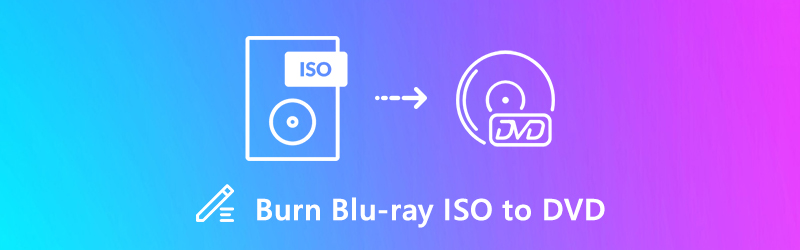
- Teil 1: Was benötigen Sie, um Blu-ray ISO auf DVD zu brennen?
- Teil 2: Die beste Methode Brennen Sie Blu-ray ISO mit Leichtigkeit auf DVD
- Teil 3: FAQs zum Brennen von Blu-ray ISO auf DVD
Teil 1: Was benötigen Sie, um Blu-ray ISO auf DVD zu brennen?
Müssen Sie Blu-ray vorher in das Videoformat konvertieren? Wie bekomme ich Blu-ray-Filme mit der besten Qualität? Hier sind die Vorbereitungen, die Sie kennen sollten, um Blu-ray ISO auf DVD zu konvertieren und zu brennen.
1. Internes oder externes DVD-Laufwerk. Das neueste MacBook verfügt derzeit nicht über ein internes DVD-Laufwerk. Selbst für einige Windows-PCs müssen Sie stattdessen einen externen verwenden. Wenn Sie ein DVD-Laufwerk haben, können Sie Blu-ray-ISO-Dateien auf eine Standard-DVD brennen.
2. Eine beschreibbare DVD zum Brennen. Es gibt verschiedene DVD-Typen, welchen sollten Sie wählen? Wählen Sie einfach eine beschreibbare DVD aus, z. B. DVD-R, DVD-RW, DVD + RW, DVD + R und mehr. Wenn Sie über vollständige DVDs verfügen, müssen Sie den Inhalt der DVD zuvor löschen.
3. Ein vielseitiges DVD-Authoring-Tool. Wenn Sie das DVD-Menü / Musik / Hintergrund / Vorlage anpassen, die ursprüngliche Blu-ray-Datei extrahieren, die Videos weiter bearbeiten oder sogar den Untertitel / die Audiospur anpassen müssen, benötigen Sie stattdessen ein vielseitiges DVD-Authoring-Tool.
Du solltest wissen: das beste Format zum Rippen einer DVD
Teil 2: Die beste Methode Brennen Sie Blu-ray ISO mit Leichtigkeit auf DVD
Um Blu-ray ISO auf DVD zu brennen, müssen Sie die Videos von Blu-ray ISO extrahieren und dann die digitalen Dateien auf eine Standard-DVD erstellen. Erfahren Sie unten mehr über den detaillierten Prozess.
1. Extrahieren Sie Videos von Blu-ray ISO
Vidmore Blu-ray Monster ist ein ultimatives Tool zum Rippen, Konvertieren und Kopieren von Blu-ray. Sie können damit Videos von einer Blu-ray-ISO in Originalqualität extrahieren. Es gibt einige erweiterte Bearbeitungsfunktionen zum Drehen, Ausschneiden und Hinzufügen von Wasserzeichen. Darüber hinaus verfügt es über den fortschrittlichen Entschlüsselungsalgorithmus zum Konvertieren der kommerziellen Blu-ray-Discs.
- Konvertieren Sie Blu-ray ISO / Disc / Ordner in ein beliebiges digitales Format mit der Originalqualität.
- Bieten Sie 6-mal schnellere Geschwindigkeiten und keinen Qualitätsverlust beim Brennen von Blu-ray ISO auf DVD.
- Bearbeiten und personalisieren Sie Blu-ray-Filme mit Schneiden, Wasserzeichen und mehr.
- Erweiterter Entschlüsselungsalgorithmus.
Schritt 1: Laden Sie den Blu-ray-Ripper herunter und installieren Sie ihn, starten Sie das Programm auf Ihrem Computer und klicken Sie auf Aufreißer Klicken Sie im oberen Menü auf die Schaltfläche, um die Videos aus der Blu-ray-ISO-Datei zu extrahieren. Danach können Sie die Blu-ray-ISO per Drag & Drop in das Programm ziehen.
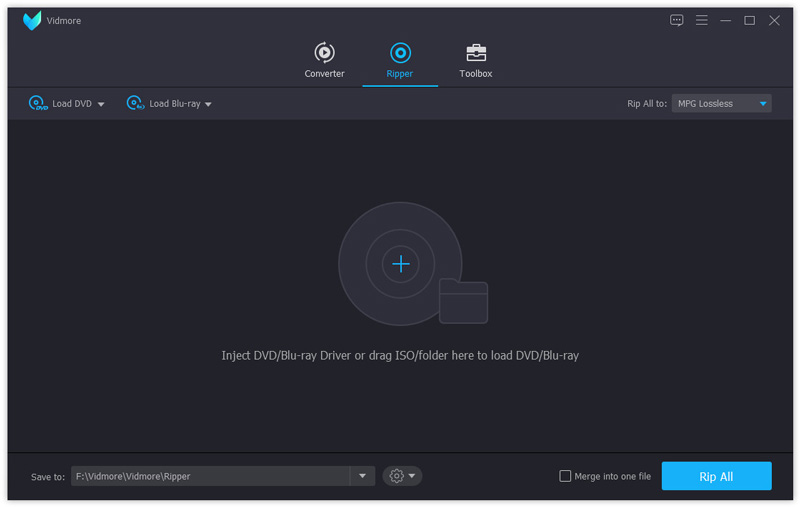
Schritt 2: Es erkennt alle Hauptfilme innerhalb der Blu-ray ISO. Wenn Sie andere kleine Videos sehen möchten, klicken Sie auf Titel anzeigen / auswählen um Ihr Zielvideo von Blu-ray auf eine Standard-DVD zu finden. Danach können Sie Ihr Zielformat für alle aufgelisteten Videos auswählen.
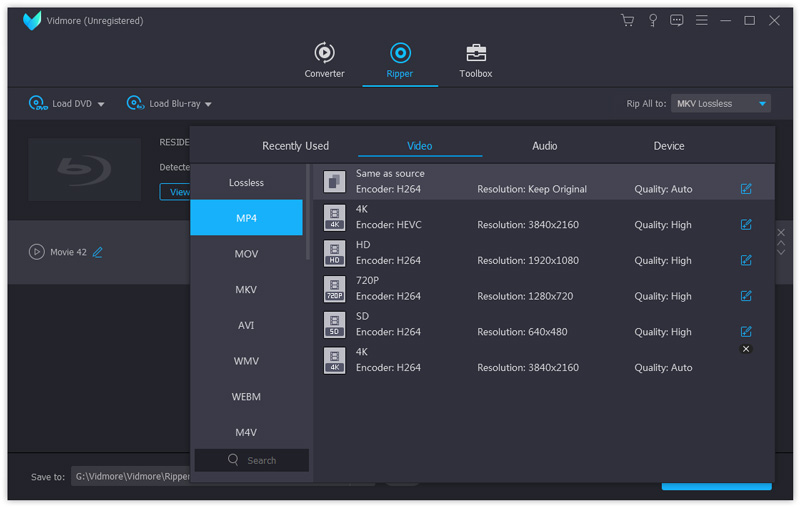
Schritt 3: Darüber hinaus können Sie auch die Auflösung, die Videoqualität, die Bildrate und vieles mehr anpassen. Um Blu-ray auf DVD zu brennen, benötigen Sie stattdessen nur 720P-Videos. Drücke den Alles zerreißen Schaltfläche, um die Blu-ray-ISO in die gewünschten Videodateien im gewünschten Zielordner zu konvertieren.
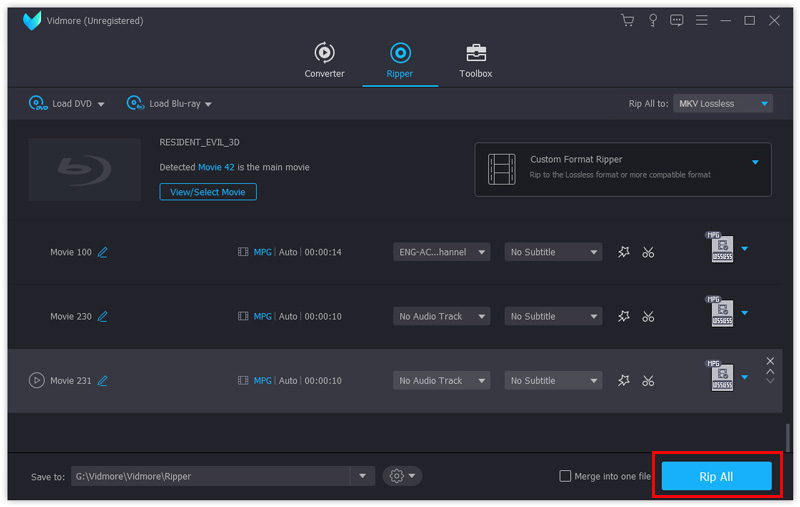
2. Brennen Sie Blu-ray ISO-Videos auf DVD
Um die extrahierten Blu-ray-Videos auf eine Standard-DVD zu brennen, Vidmore DVD Creator ist immer das beste DVD-Authoring-Programm. Sie können damit aus jedem Video eine DVD erstellen, erweiterte Videobearbeitungsfunktionen bereitstellen und das DVD-Menü mühelos anpassen. Es gibt einige zusätzliche Funktionen zum Erstellen von Kapiteln, Hinzufügen von Untertiteln / Audiospuren und Optimieren des TV-Standards.
- Erstellen Sie DVD- und Blu-ray-Disc- / Ordner- / ISO-Dateien aus verschiedenen Videoformaten.
- Bearbeiten Sie das DVD-Video mit dem eingebauten Videobearbeiter vor dem Brennen auf DVD.
- Brennen Sie DVDs / Blu-ray-Discs mit der Liste der gebrauchsfertigen Menüvorlagen.
- Passen Sie die DVD mit Menürahmen, Schaltflächenstil, Schriftarten, Größe und mehr an.
Schritt 1: Starten Sie das Programm und wählen Sie die DVD auf der linken Seite der Home-Oberfläche aus. Drücke den Mediendatei (en) hinzufügen Option zum Importieren der konvertierten Blu-ray ISO-Videodateien in dieses Programm. Wenn die Videos in das Programm importiert wurden, können Sie auf klicken Nächster Taste.
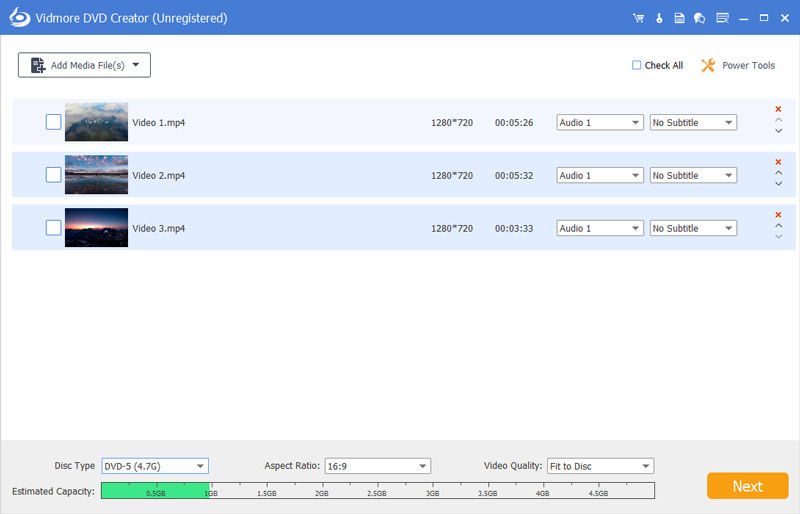
Schritt 2: Wähle aus Menüvorlage Option, um eine gewünschte aus der Vorlage auszuwählen. Natürlich können Sie auch auf klicken Benutzerdefinierte Vorlage Option zum Anpassen der Schaltfläche oder des Titels für Ihre DVD-Datei. Darüber hinaus können Sie Hintergrundmusik hinzufügen und das Bild zum Brennen von Blu-ray ISO auf DVD ändern.
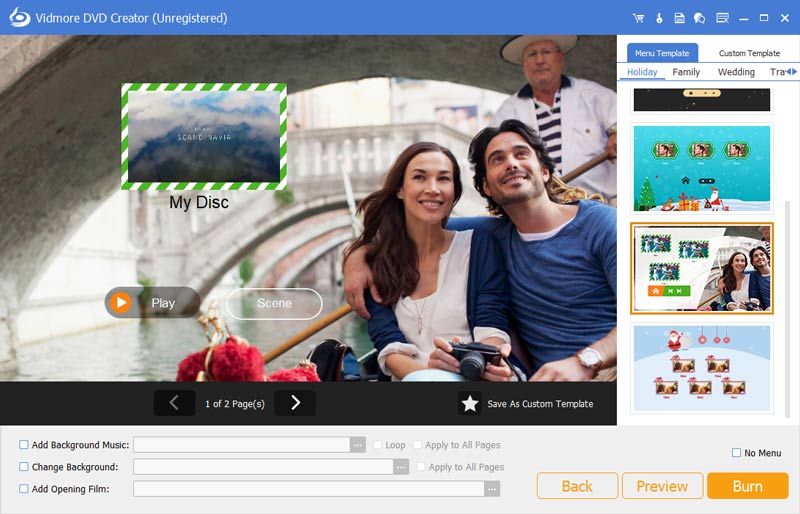
Schritt 3: Nachdem Sie Ihr DVD-Projekt personalisiert haben, können Sie auf klicken Brennen Taste, um in die einzugeben die Einstellungen Fenster, um ein Ziel auszuwählen, Brenneinstellungen vorzunehmen und den Wiedergabemodus auszuwählen. Klicken Sie dann auf Anfang Taste zum Brennen von konvertiertem Blu-ray ISO auf eine Standard-DVD.
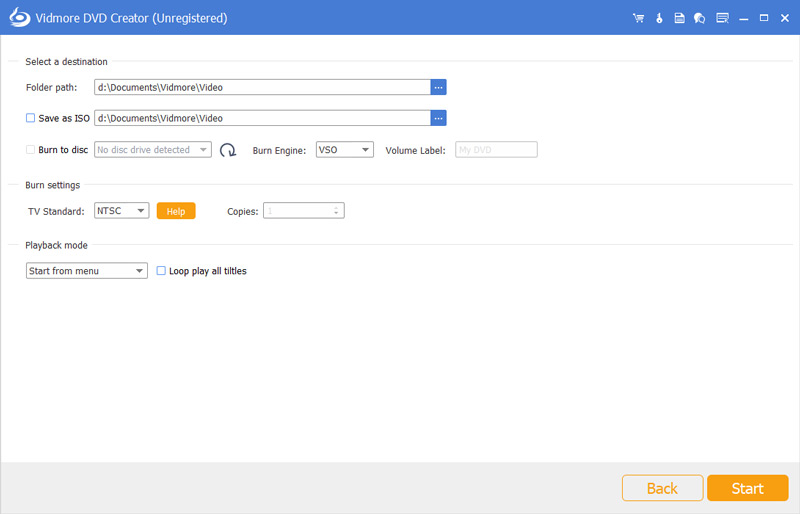
Teil 3: FAQs zum Brennen von Blu-ray ISO auf DVD
1. Warum Blu-ray ISO auf DVD brennen?
Wenn Sie die Blu-ray-ISO wiedergeben müssen, müssen Sie die Umgebung zum Lesen der optischen Datenträgerdatei vollständig simulieren, mit Ausnahme der Software für virtuelle optische Laufwerke. Sobald Sie Blu-ray ISO auf DVD gebrannt haben, können Sie mit einem DVD-Player Blu-ray-Filme im Fernsehen anzeigen, das Menü, die Kacheln und andere spezifische Informationen weiter anpassen oder die Dateien problemlos sichern.
2. Können Sie Blu-ray ISO direkt wiedergeben?
Natürlich können Sie Blu-ray ISO auf Ihrem Computer abspielen. Wenn Sie VLC Media Player bereits installiert haben, können Sie ein zusätzliches Add-On installieren, um sowohl die ISO-Datei als auch die Blu-ray-Disc abzuspielen. Wenn Sie die Blu-ray-Disc jedoch mit DRM-Schutz bei Amazon kaufen, benötigen Sie den professionellen Blu-ray-Player wie Vidmore Player oder konvertieren stattdessen Blu-ray-ISO in DVD.
3. Wie brenne ich Blu-ray ISO auf DVD auf einem Mac?
Da auf dem MacBook kein DVD-Laufwerk vorhanden ist, können Sie den Mac einfach verwenden, anstatt die Blu-ray-ISO auf DVD auf einem Mac zu brennen Brennen Sie das Disk-Image auf die Disc Option unten unter Finder Speisekarte. Es ist eine einfache Methode, aber es fehlen die speziellen Bearbeitungsfunktionen oder es werden sogar die DVD-Vorlagen als Vidmore DVD Creator für eine Standard-DVD angepasst.
Fazit
Wie kann man eine Blu-ray-ISO-Datei auf Smart-TV oder Heimkino wiedergeben? Natürlich können Sie einfach und konvertieren Brennen Sie Blu-ray ISO auf eine Standard-DVD. Erfahren Sie einfach mehr über die Vorbereitungs- und DVD-Authoring-Software. Natürlich können Sie auch mehr über die häufig gestellten Fragen zu Blu-ray ISO-Dateien sowie zum Brennen von Blu-ray ISO auf DVD erfahren. Wenn Sie Fragen zum Thema haben, können Sie einen Kommentar im Artikel hinterlassen.
 Top 10 Unterschiede zwischen Blu-ray und DVD
Top 10 Unterschiede zwischen Blu-ray und DVD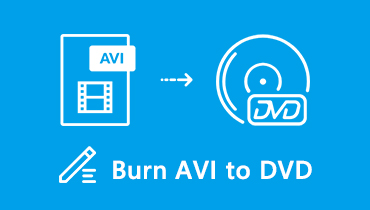 7 Beste Methoden zum Brennen von AVI-Videos auf DVD auf PC und Mac
7 Beste Methoden zum Brennen von AVI-Videos auf DVD auf PC und Mac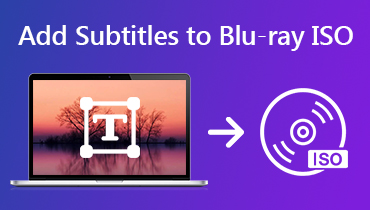 Hinzufügen von Untertiteln zu Blu-ray-ISO-Dateien
Hinzufügen von Untertiteln zu Blu-ray-ISO-Dateien